教育辅助技术/Mac OS

Macintosh OS X 计算机在其操作系统中包含辅助功能和适应功能。这些功能可以帮助有视力、听力和/或行动障碍的残疾人士,以及有学习障碍的人士。这些适应功能还可以使随着年龄增长视力和听力发生变化的老年人受益 (Kimball, W, Cohen, Dimmick, & Mills, 2004)[1],这对已经依赖互联网的婴儿潮一代来说非常重要 (Valenza, 2000)[2]。此外,由于特殊教育顾问“倾向于使用限制最少的访问概念”(Burton, 1997)[3],因此 Mac OS X 操作系统中内置的功能可以满足许多有特殊需求的人士的需求,而无需使用其他特殊适应功能或设备。
本华夏公益教科书章节的目的是列出和描述 Mac OS X 操作系统中包含的许多辅助功能,并提供其使用示例和解释。大多数这些功能是通过 Apple 菜单中的系统偏好设置,通过通用访问来调用的。这些功能的使用教程可以在 http://www.apple.com/accessibility 找到。
Duane Bunker 是一位八年级老师,他通过电子邮件向他的学生发送了一道文字题。要求学生团队阅读到一个地点的指示,在地图上找到该地点,并向团队成员传达准确的指示。但是,Bunker 的学生之一 Tracy 有阅读障碍,这导致她难以理解书面语言。为了克服这个问题,Tracy 使用了她 Macintosh 上的内置文本转语音功能来大声朗读电子邮件,从而使她能够获得与班上其他学生相同的信息 (Kimball, Cohen, Dimmick, & Mills, 2004)。[1]
一名名叫 Zeke 的学生被布置了一项作业,他需要阅读计算机显示器上的文字和对象。但是,Zeke 由于患有青少年糖尿病,视力有限。这个问题可以通过使用屏幕放大镜来解决 (Kimball, Cohen, Dimmick, & Mills, 2004)。[1]
下表概述了学生特征和可能对该特征有帮助的内置 OS X 适应功能。表后提供了每种适应功能的详细解释。
| 学生特征 | 适应功能 |
手抖 肌肉无力 |
慢键 粘滞键 |
| 无法成功使用鼠标 | 鼠标键 键盘快捷键 |
| 视力丧失或障碍 | 语音朗读屏幕阅读技术 调整显示对比度 |
| 视力 - 需要放大 | 缩放 放大图标大小 |
| 视觉跟踪困难 | 降低鼠标指针速度 |
| 难以使用标准键盘 | 屏幕键盘 |
| 听力障碍或失聪 | 用视觉信号或图标字幕代替音频提示 |
| 活动范围有限 | 提高鼠标指针速度 |
| 单手打字员 | 调整按键重复速率 慢键 |
有视力障碍的学生可能需要比标准计算机显示器更高的视觉对比度。有些人可能也更喜欢白底黑字而不是黑底白字。使用通用访问可以轻松解决这种情况 (Dell, Newton, & Petroff, 2008)[4]
路径:Apple > 系统偏好设置 > 通用访问 > 看 > 显示

对于需要放大才能阅读计算机屏幕的人来说,增大光标大小会很有帮助。
路径:Apple > 系统偏好设置> 通用访问 > 鼠标和触控板
将滑块移动到所需的光标大小。(移动滑块时光标会改变大小。)

键盘快捷键(或组合键)使个人有机会使用键盘代替鼠标来执行计算机上的功能(任务)。个人可以通过按一个或多个修饰键和一个字符键来调用一个功能。此功能有利于因精细运动控制困难或活动范围有限而无法成功使用鼠标的个人(Mac OS X 键盘快捷键,2009)[5]。
键盘快捷键可以在启动时、在Finder中以及使用软件应用程序时使用。此外,键盘快捷键可用于VoiceOver命令和鼠标悬停命令。例如,在Finder中,Command-D(D)会复制选定项目。在Microsoft Word中,Option-Command-L(L)将启动拼写和语法检查器。在Safari中,您可以通过按#-shift-H(McElhearn,2006)[6]前往您的主页。Function-Command-F5(fn F5)将打开或关闭VoiceOver。
除了内置的键盘快捷键,在Mac OX X 10.3及更高版本中,您可以为任何菜单命令设置键盘快捷键。例如,您可能希望创建一个快捷键来删除邮件中的附件(McElhearn,2006)[6]。
您可以在以下网站找到键盘快捷键命令的完整列表:http://support.apple.com/kb/HT1343。您也可以从Apple菜单中找到键盘快捷键列表:系统偏好设置 > 通用访问 > 键盘 >> 设置按键重复 > 键盘快捷键。
以下是您在Mac OS X菜单中看到的修饰键符号

注意:以上列表指的是默认的修饰键分配。可以使用以下路径更改修饰键:Apple > 系统偏好设置 > 键盘和鼠标。点击修饰键按钮。例如,您可以将Command键更改为Option键,反之亦然(Mac OS X 键盘快捷键,2009)[5]。
对于精细运动技能较差的个人,学生可能会无意间长时间按下某个键,造成过多的按键重复。这可以通过以下路径调整:Apple 菜单 > 系统偏好设置 > 通用访问 > 键盘。按“设置按键重复”框右下角的按钮。按键重复率可以用滑动条从慢到快进行调整。

对于难以使用鼠标的个人,可以使用键盘右下角的方向键在桌面上进行导航。
方向键可以让您导航到左侧、右侧、上方或下方的文件夹。如果您想选择特定文件夹,只需输入文件夹名称。当您开始输入时,带有您输入字母的文件夹将被高亮显示。
使用鼠标键,可以使用数字键盘来控制鼠标功能。鼠标键对于无法成功使用鼠标的个人来说是一个有用的功能。
使用以下路径:Apple > 系统偏好设置 > 通用访问 > 鼠标和触控板。选择“开”单选按钮。选择“按 Option 键五次打开或关闭鼠标键”可以让您打开或关闭鼠标键,而无需前往通用访问面板。然后,您可以通过简单地按 Option 键 5 次来切换鼠标键的打开和关闭。
以下是鼠标键打开时使用数字键盘的说明
| 组合键 | 作用 |
8 |
向上移动 |
2 |
向下移动 |
4 |
向左移动 |
6 |
向右移动 |
1 |
斜向左下方移动 |
3 |
斜向右下方移动 |
7 |
斜向左上方移动 |
9 |
斜向右上方移动 |
5 |
按下鼠标按钮 |
0 |
按住鼠标按钮 |
图表来自 http://docs.info.apple.com/article.html?artnum=61472

注意:如果您的计算机没有数字键盘,请按 F6(数字锁)键激活数字键盘。
粘滞键可以让您通过一次按下一个键来执行组合键,而不是同时按下多个键。此功能可以帮助精细运动控制能力较差的个人,他们难以同时按下多个键。要打开粘滞键,从Apple菜单中选择系统偏好设置 -> 通用访问 -> 键盘,然后选择粘滞键打开。打开粘滞键后,可以使用以下选项
c 按 Shift 键五次打开或关闭粘滞键
c 设置修饰键时发出蜂鸣声
c 在屏幕上显示按下的键
默认情况下,缩放功能自动打开。此功能对视力低下的人或只是希望放大屏幕的人很有帮助。使用以下路径访问缩放功能
Apple > 通用访问 > 视觉 > 缩放 打开 或 关闭
要激活缩放功能,只需按住 Command + Option +(+ 或 -)即可。
缩放功能还有一些选项,例如仅在指针到达边缘时移动屏幕图像。
对于初始键或重复键有困难的个人,慢键选项可能会有帮助。慢键在按下键和接受键之间设置延迟。例如,单手打字者可能会拖动他们的手,经常按下不需要的键(Burton,1997)[3]。慢键等解决方案可以消除对键帽的需要(Burton,1997)[3]。要打开慢键,从Apple菜单中选择系统偏好设置 -> 通用访问 -> 键盘,然后选择慢键打开。以下网站包含一个演示其使用的视频:http://www.woopid.com/video/899/Using-Slow-Keys
如果您使用的是笔记本电脑,则可以更改触控板的跟踪速度以及双击速度。此功能对肌肉无力或精细运动技能较差的人有益。要访问这些选项,从Apple菜单中选择系统偏好设置 -> 通用访问 -> 键盘 > 设置按键重复 > 触控板。
拖动滑动条设置所需位置。

对于听力损失或失聪的个人,将声音警报更改为视觉警报(屏幕闪烁)可能会有帮助。
使用以下路径:Apple > 系统偏好设置 > 通用访问 > 听力
选择“屏幕闪烁”警报框。您可以通过点击“屏幕闪烁”按钮来测试屏幕闪烁。“选择此选项后,您除了看到屏幕闪烁外,还会听到声音警报”(Griffiths,2007,p. 3)[7]。
VoiceOver 是操作系统内置的文本转语音工具。这个内置的屏幕阅读器使失明或视力障碍者能够控制他们的电脑(Mac OS X Snow Leopard,2009)[8]。VoiceOver 也可以帮助有阅读障碍或以英语为第二语言的人。它与其他应用程序和技术(如 iTunes)一起使用。VoiceOver 提供自然语调,语速高达每分钟 700 个词(Mac OS X Snow Leopard,2009)[8]。可以通过按 Command F5 打开或关闭 VoiceOver。也可以通过以下路径访问它:苹果 > 系统偏好设置 > 通用访问 > 视觉 > VoiceOver。可以下载 VoiceOver 命令图表。(创建指向文档的链接)。
VoiceOver 实用程序
[edit | edit source]
要访问 VoiceOver 实用程序,请在通用访问中的“视觉”选项卡中按“打开 VoiceOver 实用程序”。在此区域,可以更改语音文本的详细程度、导航、声音、显示和发音。除了更改语音的声音外,还可以更改语音的速度、音调和音量。在 Leopard 中,VoiceOver 有一个新的声音,叫做 Alex。Alex 是一个连接语音,即人类的录音。Alex 会评估句子前后,并在适当的情况下更改语调。Alex 也会呼吸。此外,它的设计速度非常快,每分钟 750 个词(Mac OS X Snow Leopard,2009)[8],这有利于那些视力障碍的人,他们的听力通常会加快。
便携式偏好设置
[edit | edit source]Leopard 具有便携式偏好设置选项。这意味着一个人可以设置他们的 VoiceOver 偏好设置并将它们复制到闪存驱动器上。然后,可以将闪存驱动器插入另一台计算机以访问个人偏好设置。
VoiceOver 入门手册
[edit | edit source]要获取 Leopard 的 VoiceOver 入门手册,请访问以下网站:http://www.apple.com/accessibility/voiceover/downloads.html
增加桌面图标的大小
[edit | edit source]在 Leopard 中,用户可以选择更改桌面图标的大小。注意:在 Leopard(Mac OS 10.5)中,您可以选择在菜单栏中显示通用访问状态。
盲文支持
[edit | edit source]Mac OS X 操作系统支持即插即用盲文键盘。
结论
[edit | edit source]在过去,许多身体或精神残疾人被剥夺了“充分参与社会所有方面的权利 (ADA,2008) [9]。“从历史上看,社会倾向于孤立和隔离” (ADA,2008) 这些个人。然而,由于《美国残疾人法案 (ADA)》,一项“针对残疾人的歧视消除的全国性授权已经颁布” (ADA,2008) [9]。
为了符合 ADA 的规定,许多机构对建筑物(如无障碍坡道)和社区(如路缘坡道)进行了修改 (Dell,Newton 和 Petroff,2008) [4] 以适应残疾人。然而,这些变化也使其他人受益,例如推婴儿车或骑自行车的人。
类似的情况也发生在根据 ADA 要求使用计算机时。也就是说,计算机公司已经对屏幕阅读器和放大镜等内置修改进行了修改,以适应残疾人。然而,这些功能也为公众服务。也就是说,这些适应性和可访问性功能可以帮助许多用户,从盲人到有轻微视力障碍的人。他们帮助从聋人到轻度听力障碍的人。他们还可以帮助那些有各种身体残疾的人,从失去肢体到有临时石膏或绷带的人。最后,他们可以帮助那些有各种学习障碍的人。
Macintosh OS X 操作系统为了遵守 ADA,对其操作系统进行了内置更改,这些更改不仅有利于残疾人,而且也对很大一部分公众有利。
有用的网站
[edit | edit source]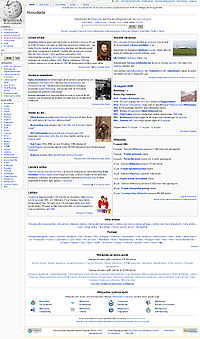
解决 VoiceOver 键命令冲突的网站
http://docs.info.apple.com/article.html?path=VoiceOver/1.0/en/mh2070.html
包含关于慢键的视频演示的网站
http://www.woopid.com/video/899/Using-Slow-Keys
盲人 Mac 用户的协作网站
http://groups.google.com/group/macvisionaries
使用 Apple 项目的对话片段
http://www.screenlessswitchers.com
Mac 可访问性新闻
询问可访问性问题的电子邮件
Accessibility@apple.com
参考文献
[edit | edit source]- ↑ a b c Kimball, W.,Cohen, L.,Dimmick, D. 和 Mills, R. (2004)。无需特殊设备:Windows 和 Macintosh 操作系统中内置的可访问性功能使计算机对有特殊需要的学生可访问。学习和领导技术 (31, 4), 12-15。
- ↑ Valenza, J.,(2000)。盲人冲浪。Net Connect (125, 14), 34-36。检索自 "https://wikibooks.cn/wiki/Assistive_Technology_in_Education/Mac_OS"
- ↑ a b c Burton, M. (1997)。单手打字员的解决方案。在微型计算机技术特殊教育和康复会议上发表的论文(明尼苏达州明尼阿波利斯,1997 年 10 月 21-25 日)。
- ↑ a b Dell, A.,Newton, D. 和 Petroff, J (2008)。课堂辅助技术。新泽西州上鞍河:皮尔逊教育公司。
- ↑ a b Mac OS X 键盘快捷键 (2009),文章 HT1343,于 2009 年 7 月 20 日检索自 http://support.apple.com/kb/HT1343
- ↑ a b McElhearn, K.,(2006)。6 个生产力技巧。Macworld (23, 6), 74-75。
- ↑ Griffiths, R.,(2007)。Mac OS X 提示。Macworld (24, 6), 84-86)。
- ↑ a b c Mac OS X Snow Leopard (2009),于 2009 年 7 月 21 日检索自 http://www.apple.com/macosx/accessibility
- ↑ a b ADA:1990 年美国残疾人法案及其修正案 (2008),于 2009 年 7 月 20 日检索自 http://www.ada.gov/pubs/adastuatute08.html#12101
